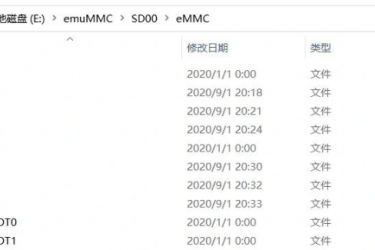Haku33的作者提供了RCM直接洗白的工具,不仅可以洗白真实系统,还可以洗白重置虚拟系统,下面就为玩家朋友们介绍一下。
注意事项
- 先明确,这个玩法只是理论上可行,没实测过。
- 迫于条件限制,本教程实测仅针对软破设备。
- 你需要具备一台Windows电脑以及一根USB Type-C线用来连接电脑和switch
- 本教程使用方式,不需要按键,加载payload后会自动处理,没有任何确认操作。
- 使用后会清理全部数据,让switch恢复成出厂设置,如有实用存档备份工具Checkpoint 存档需要备份。
- 洗白对于已BAN设备来说,只是帮你重置系统,并不能解除服务器对你的BAN机限制。
switch RCM 模式洗白设备教程
- 按需下载压缩包:RCM-洗白真实系统RCM-洗白虚拟系统
- 将压缩包解压后,Haku33.te文件放置到TF卡根目录。
- 下载并安装Windows端工具:TegraRcmGUI_v2.6_Installer(相关文件下载见文末)
- 启动桌面的TegraRcmGUI,进入Settings标签,点下面的Install Driver,安装驱动

- 提示驱动未装,是否安装,点是即可。如果系统提示申请权限啥的,也全部点是允许。
 装好驱动后,此时程序下面会显示NO RCM。
装好驱动后,此时程序下面会显示NO RCM。 - switch插入刚才拷贝好Haku33.te的内存卡,右侧接上短接器,不插引导器,按音量 和开关,switch无反应,这个时候接上电脑的USB线。
- 稍等,TegraRcmGUI下方的NO RCM会变为RCM OK。switch依然会是黑屏,不要慌。

- 右键桌面的TegraRcmGUI图标,选择打开文件所在的位置,打开TegraRcmGUI的安装目录:

- 将第一步压缩包解压的Haku33_payload.bin,复制到TegraRcmGUI安装目录下:

- 鼠标拖拽Haku33_payload.bin文件到TegraRcmSmash:

- 之后,switch会进入自动洗白模式,输入类似如下界面的信息:

- 按开关键会关闭switch。
- 如果按开机键没反应,可以长按15秒开机键强制重启设备。
- 移除短接器、TF卡以及注入器后,按电源键正常开机
- 正常进入系统后会发现设备已经恢复出厂设置了,和新的switch出厂后第一次开机一样。
- 如果你想要一个不关联switch账户的初始NAND则依然不要连WiFi,只建立本地账号,不要关联switch账户,其他选项都尽量选择跳过。如果你需要备份的NAND和后续制作的虚拟系统有关联switch的账户,则联网后关联switch账户。
- 设置-开启飞行模式(使用手柄蓝牙),关闭锁屏。
- 设置-主机-开启剩余电量,关闭软件自动更新和发送错误信息。
- 至此,就算洗白好了。你可以对switch进行NAND的备份和虚拟系统的制作了,具体教程可自行站内搜索。
相关GitHub